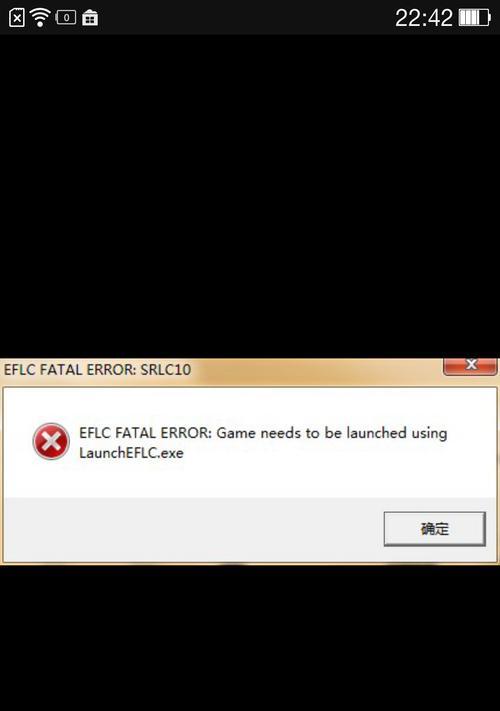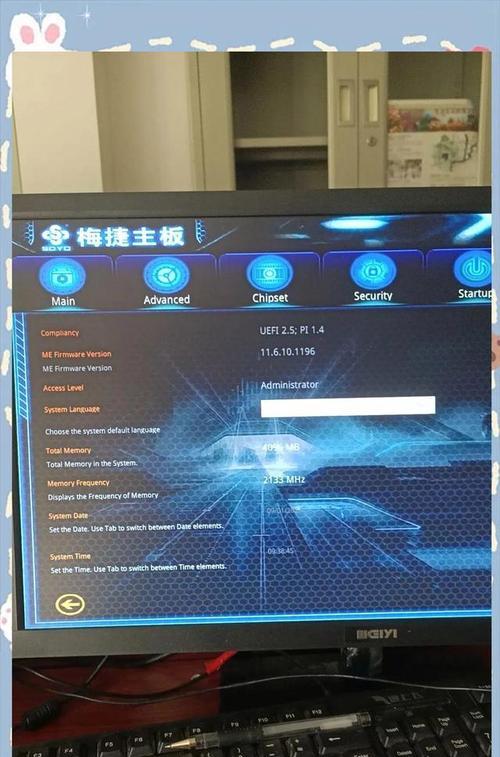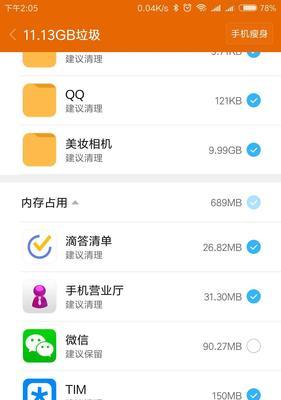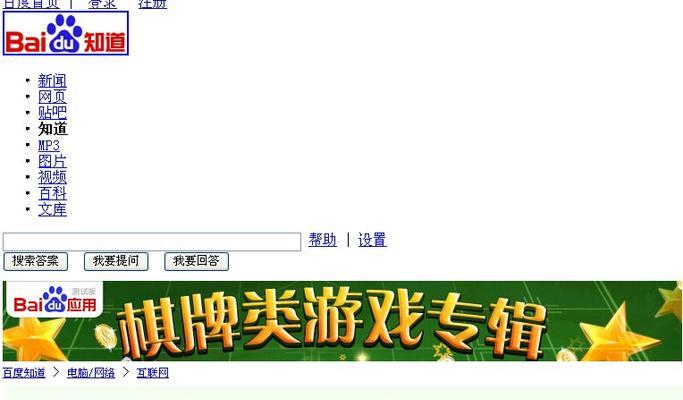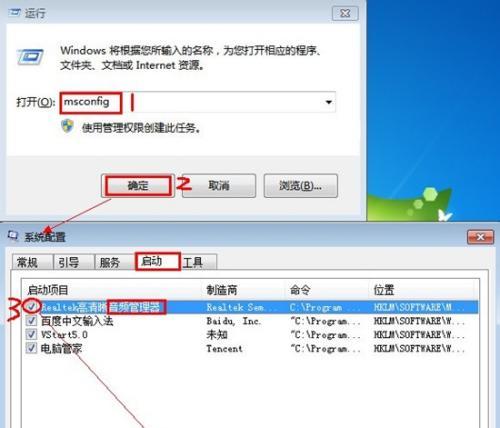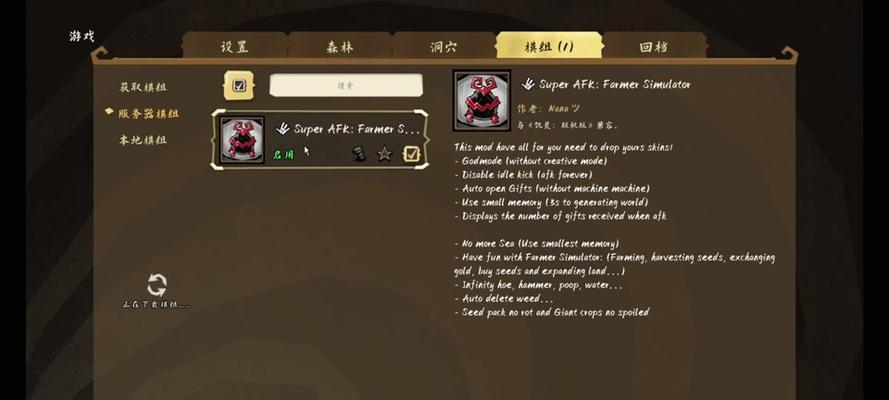在使用电脑的过程中,难免会遇到系统出现故障或运行缓慢等问题。而重装操作系统是解决这些问题的有效方法之一。本文将详细介绍如何使用光盘重装Win7系统,帮助您轻松应对各类系统故障,让电脑恢复正常运行。

1.准备工作:获取光盘安装介质
在进行重装之前,您需要准备一个可用的Win7安装光盘或光盘映像文件,并确保光盘驱动器正常工作。
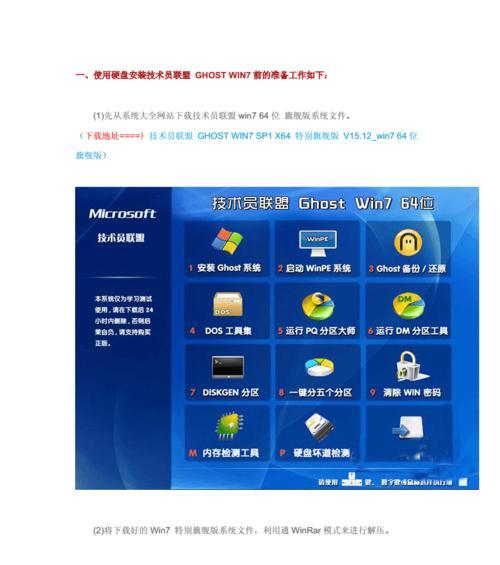
2.备份重要数据:保护个人文件
在进行系统重装之前,为了防止数据丢失,建议您提前备份所有重要文件到外部存储设备,如移动硬盘或U盘。
3.设置启动顺序:确保光盘优先启动
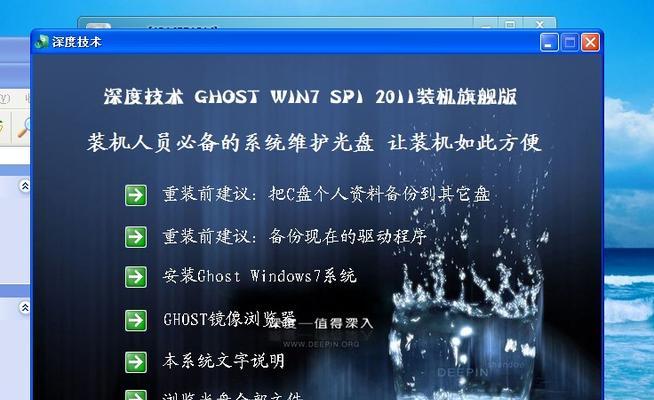
将电脑开机后,进入BIOS设置界面,将启动顺序调整为光驱(DVD/CD-ROM)优先,以确保能够从光盘启动。
4.插入光盘:准备安装媒体
将准备好的Win7安装光盘插入光盘驱动器,并重启电脑。系统将自动从光盘启动,进入Win7安装界面。
5.选择语言和时区:设置系统首选项
根据个人需求选择安装界面的语言和时区,以确保系统在重装完成后能够与您的使用习惯相匹配。
6.接受许可协议:同意软件使用条款
在进行系统安装之前,您需要阅读并接受微软的许可协议。点击“接受”按钮,即表示您同意遵守相关条款。
7.硬盘分区:重建系统驱动器
在进行系统重装之前,您可以选择将原有的系统分区删除,重新创建一个全新的驱动器。选择“自定义”安装选项,进入分区设置界面。
8.选择安装位置:指定系统安装路径
在分区设置界面中,选择一个目标分区,作为新的系统安装位置。点击“下一步”按钮,系统将自动开始安装Win7到指定位置。
9.安装过程:耐心等待系统安装
在安装过程中,请耐心等待,直到系统安装完成。这个过程可能需要一段时间,取决于您的电脑配置和光盘驱动器的读写速度。
10.设置用户名和密码:创建用户账户
在系统安装完成后,您需要设置一个用户名和密码,用于登录到新安装的Win7系统。请记住这些信息,以便您日后使用电脑。
11.更新驱动程序:确保硬件正常工作
在系统安装完成后,您需要更新各个硬件设备的驱动程序,以确保它们能够正常工作。可以通过设备管理器或官方网站下载最新的驱动程序。
12.安装重要软件:恢复常用功能
在系统重装完成后,您需要重新安装常用的软件和工具,如浏览器、办公软件等,以恢复电脑的常用功能。
13.恢复个人文件:还原备份数据
在完成系统安装和软件设置后,将之前备份的个人文件恢复到新安装的系统中,以保留您的个人资料和重要数据。
14.进行系统优化:提升系统性能
通过进行系统优化操作,如清理垃圾文件、优化启动项等,可以提升新安装的Win7系统的性能和稳定性。
15.光盘重装Win7帮助电脑焕然一新
通过本文所介绍的光盘重装Win7的详细教程,相信您已经了解了如何轻松进行系统重装。无论是修复系统故障还是清理电脑垃圾,重装Win7都是一种快速而有效的解决方案。让我们借助光盘,为电脑焕然一新吧!